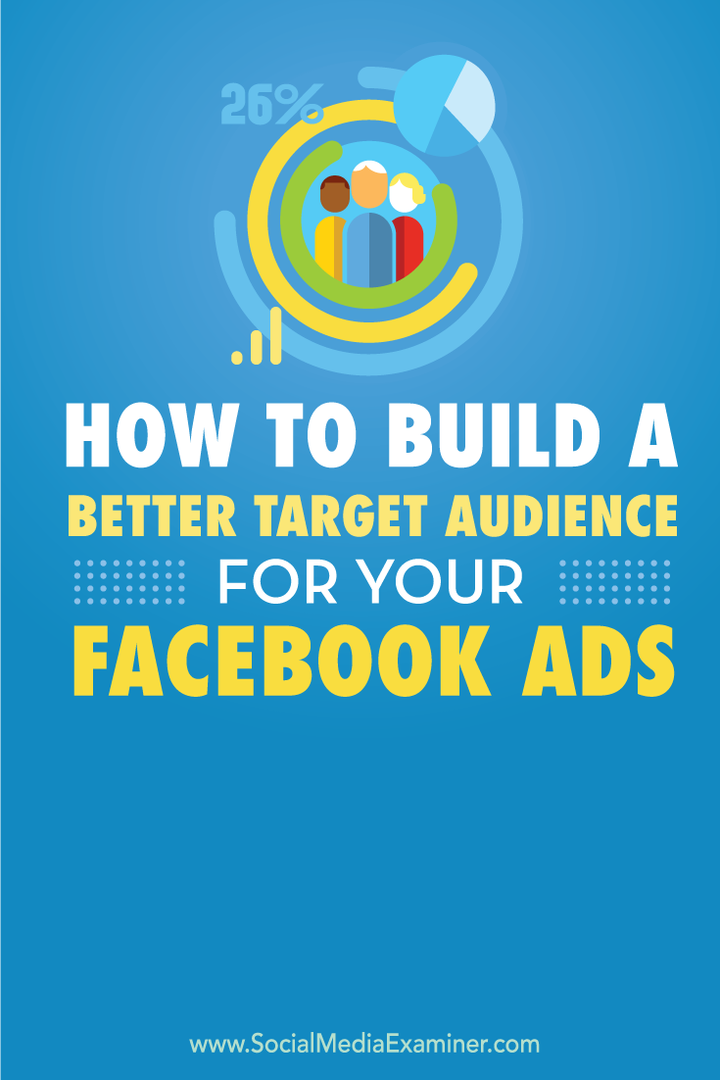Kuidas installida Homebrew oma MacOS-i arvutisse
Tarkvara Tootlikkus õun Mac Os / / March 18, 2020
Viimati uuendatud
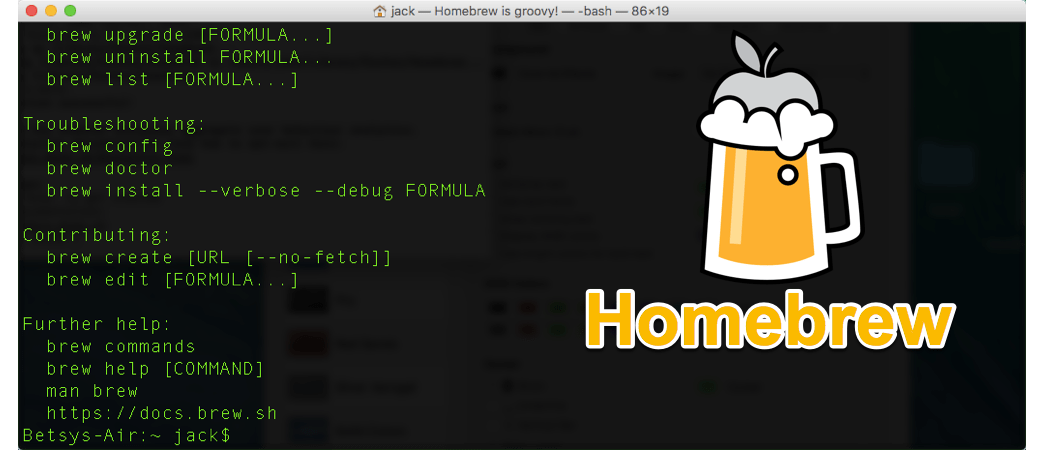
MacOS-i terminali aken pole ainult geikute jaoks. Homebrew paketihalduri abil saab igaüks tarkvara hõlpsalt installida, kasutades ainult terminali akent ja klaviatuuri.
Saate kohe teada, kui arvutikasutaja on geek, kui nad selle esile tõstab Käsurida (või terminali, kui kasutate Mac-i). See võib olla väsinud liigkasutatud stereotüüp, kuid geeks Tavaliselt on neid filmides ja telesaadetes kujutatud kui neid, kes tippivad keerulisi käske vaevata käsuakent.
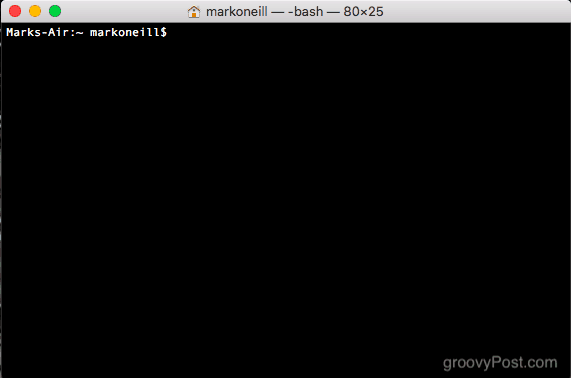
Paljud teised arvutikasutajad (nt minu ema) võivad seda vaadata ja mõelda, “kui raske!” Kuid see ei pea olema. Terminali akna kasutamine Macis võib olla üsna lihtne, üsna kasulik ja säästab palju aega. Üks näide on kasutamine Kodutütar tarkvara installimiseks.
Mis on homebrew ja miks ma peaksin sellest hoolima?

Lihtsalt, Homebrew on arvutiskript (põhineb Pythoni programmeerimiskeel). Saate selle oma Mac-i installida ja seejärel tarkvara installimiseks kasutada, kasutades ainult terminali akent ja klaviatuuri.
Miks sa peaksid sellest hoolima? Noh, kui teile meeldib aega kokku hoida ja ka kõike klaviatuuriga teha, on Homebrew teie jaoks ideaalne. Selle asemel, et minna näiteks Chrome'i veebisaidile Chrome'i brauseri installima, saate seda teha teie jaoks lihtsalt Homebrew käskluse abil.
Samuti näeb see lihtsalt lahe välja ja jätab mulje kui inimestest, kes arvavad, et olete mingi arvutigeenius.
Lõpuks, kui see teile ei meeldi, saate selle hõlpsalt desinstallida. Näitame teile, kuidas selles artiklis.
Homebrew'i installimine vähem kui kolmekümne sekundi jooksul
Avage ekraanil terminali aken, minnes leidjasse ja seejärel Rakendused–> Utiliidid. Kopeerige ja kleepige järgmine teave terminali aknasse ja vajutage sisestusnuppu.
/ usr / bin / ruby -e "$ (kõverda -fsSL https://raw.githubusercontent.com/Homebrew/install/master/install)"

See käivitab installiprotsessi. Esmalt näidatakse teile, milliseid kaustu see teie arvutis loob. Need kaustad on Homebrew tööks vajalikud. Installimise jätkamiseks vajutage klaviatuuril Enter / Return nuppu.
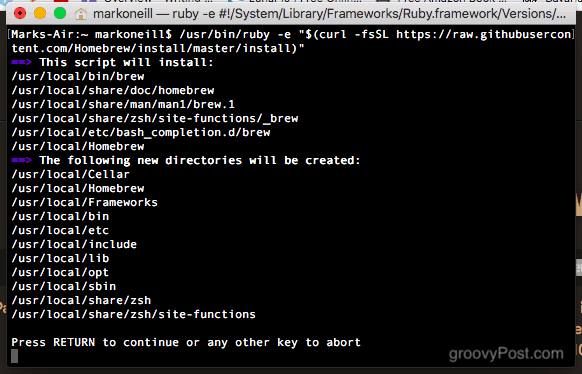
Nüüd küsib ta teilt teie MacOS-i sisselogimisparooli. See on administraatori parool.
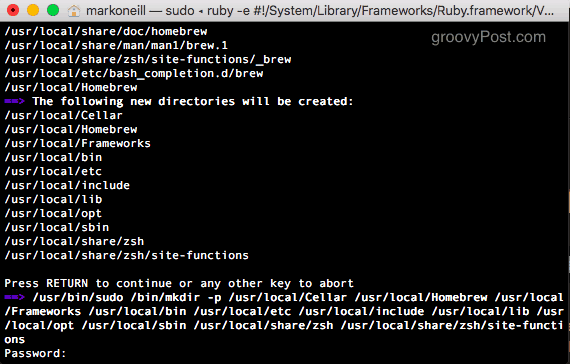
Pärast parooli sisestamist installitakse vajalikud failid ja kaustad kiiresti.
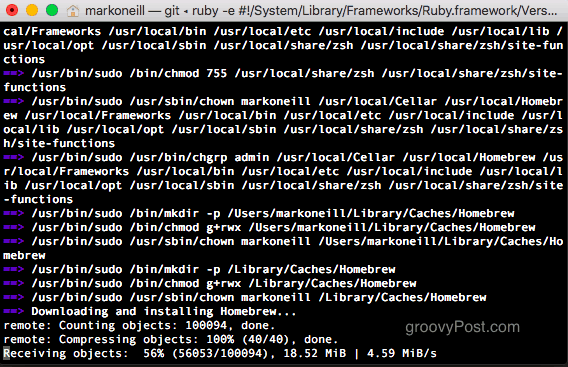
Kui öeldakse “Installimine õnnestus!“ siis olete lõpetanud.
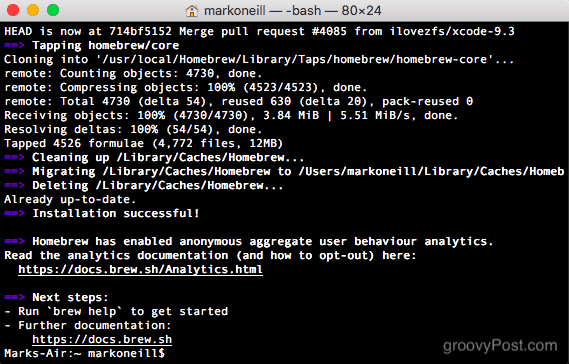
Homebrew kasutamine
Ütleme nii, et soovite installida Ooperi brauser oma arvutis. Tavaliselt külastaksite Opera veebisaiti ja laadiksite alla installifaili. Aga parafraseerides Tagasi tulevikku, nüüd kui teil on koduveeb, kes vajab veebisaite?
Lihtsalt avage terminali aken ja tippige:
pruulima installi ooper
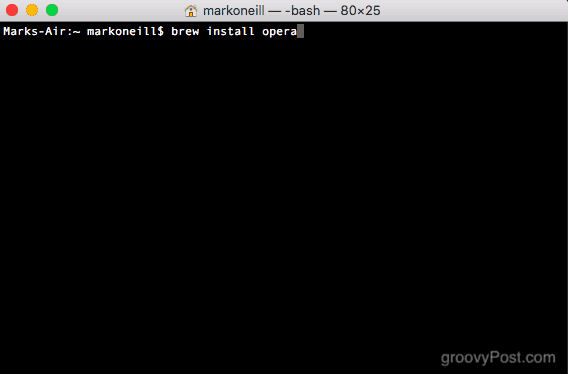
Kuid Opera puhul on see tõrketeate tagasi saatnud. Valida on mitme võimaliku Opera programmi vahel. Nii et valige üks, mida soovite, ja see näitab teile käsku, mida peate selle installimiseks.
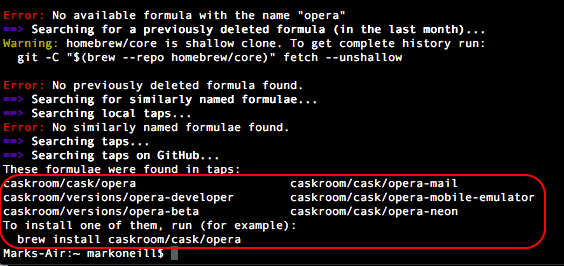
Nii et valisin tavalise Opera brauseri ja see läks lahti. See paigaldati vähem kui 15 sekundiga.
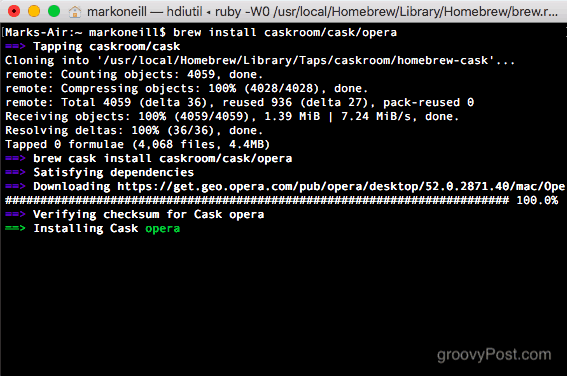
Kui see on valmis, teisaldab see värskelt installitud programmi automaatselt kausta Rakendused.
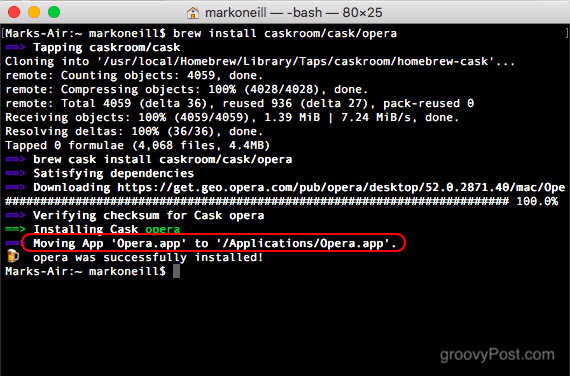
Kui kontrollite nüüd kausta Rakendused, näete värskelt installitud Opera brauserit.

Homebrew desinstallida
Kui otsustate, et Homebrew pole mingil põhjusel teie jaoks, on selle desinstallida lihtne.
Avage uuesti terminali aken ja kopeerige ja kleepige järgmine käsk.
rubiin -e "$ (kõverda -fsSL https://raw.githubusercontent.com/Homebrew/install/master/uninstall)"

See küsib, kas olete kindel, et soovite selle desinstallida. Kui jah, vajutage Y klaviatuuril. Kui teil on olnud südametegevus, vajutage tühistamiseks N.

Seejärel alustatakse desinstalli, kustutades mõned tühjad kaustad. Kuid see peatub mingil hetkel ja küsib teie MacOS-i parooli, et kinnitada ülejäänud andmete kustutamine.

Kui ülejäänud on desinstalleeritud, kuvatakse teile kaustad, mida ei saanud kustutada. Peate minema Finderi alale ja kustutama need käsitsi.

Järeldus
Homebrew ei pruugi tunduda seda väärt, kuid usaldage mind, kui see arvutis olemas on, kasutate seda ikka ja jälle. Tarkvara installimine skripti ja klaviatuuri abil on nii produktiivne ja kasulik.
Kas kasutate terminali oma Macis? Rääkige meile, kuidas kommentaarides.